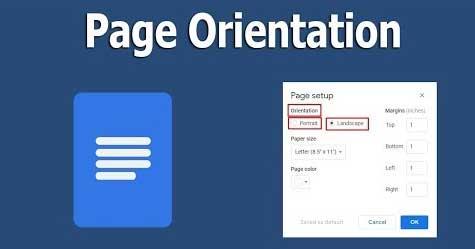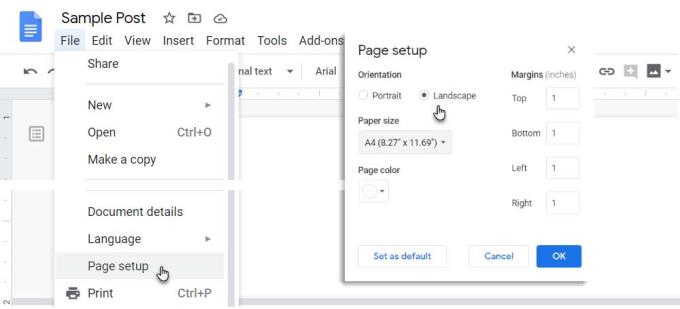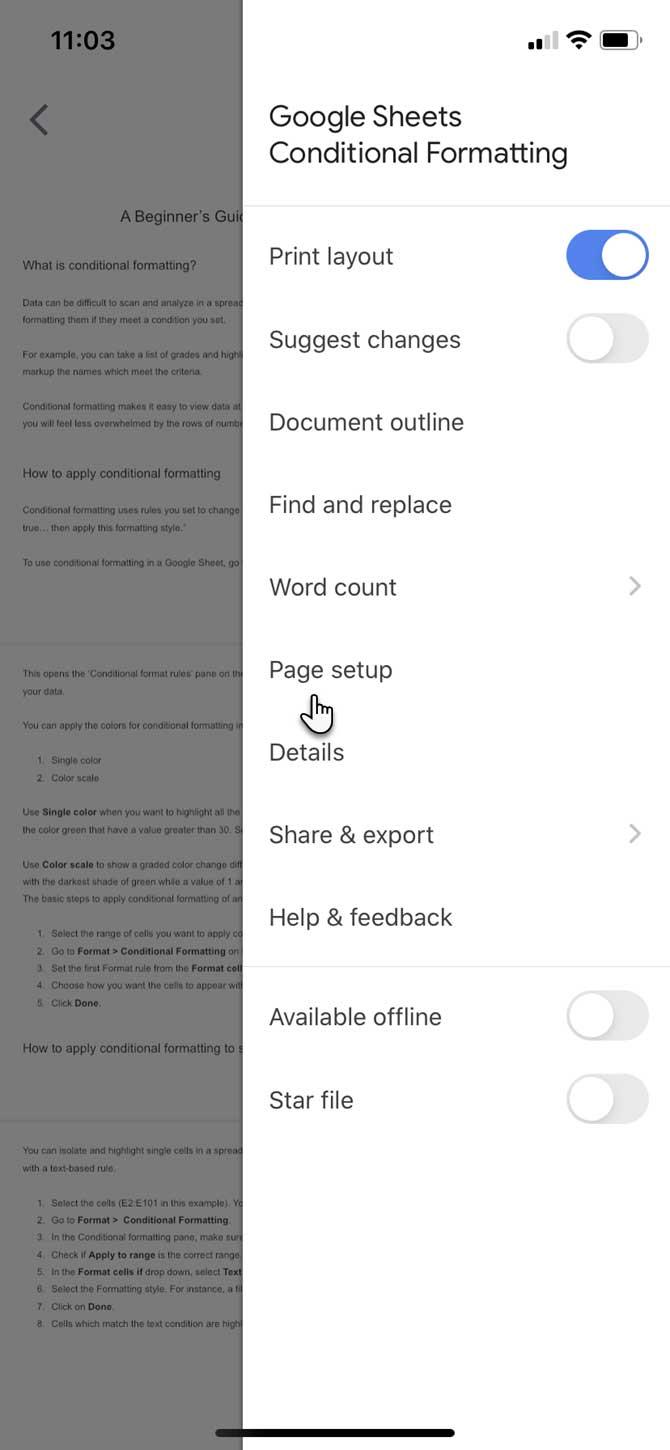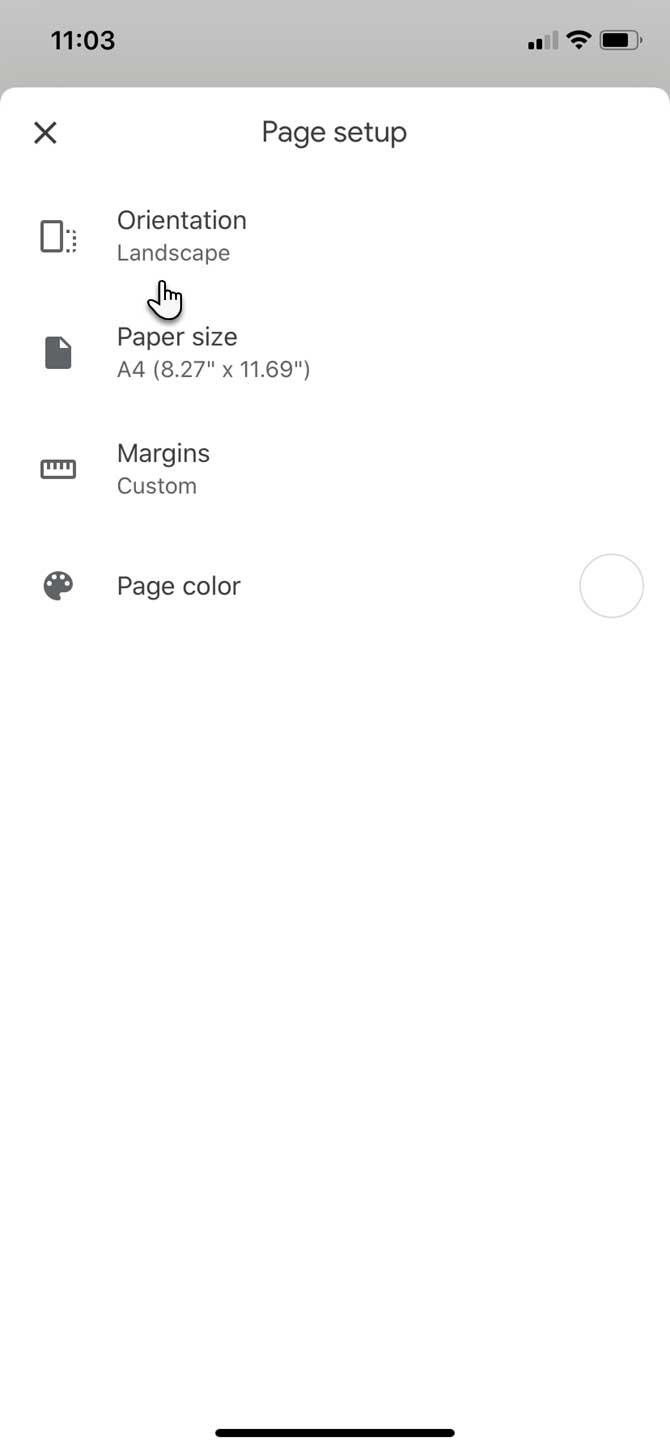Bagaimana cara memutar orientasi halaman dokumen di Google Documents? Mari belajar dengan WebTech360 cara merotasi halaman di Google Documents jika Anda tidak tahu caranya!

- Google Dokumen untuk iOS
- Google Dokumen - Google Dokumen
- Google Dokumen untuk Android
Microsoft Word bukan lagi satu-satunya perangkat lunak pengolah kata berkualitas yang tersedia saat ini. Berkat evolusi teknologi, Anda memiliki banyak alternatif yang sama hebatnya. Yang menonjol di antaranya adalah Google Documents.
Seperti namanya, ini adalah produk pengeditan, pengeditan, dan pengeditan teks Google. Ini menyediakan hampir semua fitur dasar Microsoft Word. Jika Anda membutuhkan editor teks lintas platform yang sepenuhnya gratis, maka Google Documents adalah pilihan yang sempurna.
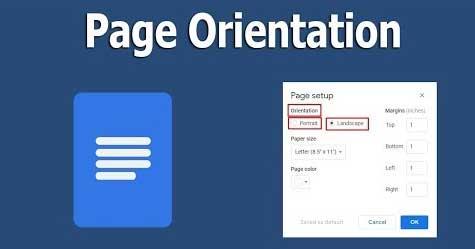
Google Documents memberi Anda banyak fitur berguna. Selain menyelaraskan, mengubah font, memeriksa ejaan, Google Documents juga memungkinkan Anda untuk memutar halaman teks ke lanskap kapan pun diperlukan. Memutar dokumen secara horizontal sangat bagus bila Anda ingin melihat bagan dan tabel dengan ukuran yang lebih jelas.
Catatan, jika sisa halaman dokumen vertikal, Anda tidak dapat memutar halaman secara horizontal di tengah dokumen.
Cara mengubah orientasi halaman di Google Documents
Masuk ke Google Drive dan buka dokumen saat ini di Google Documents.
1. Buka File > Pengaturan halaman di menu ini.
2. Dalam kotak Pengaturan halaman , pilih orientasi yang ingin Anda gunakan Potret atau Lanskap .
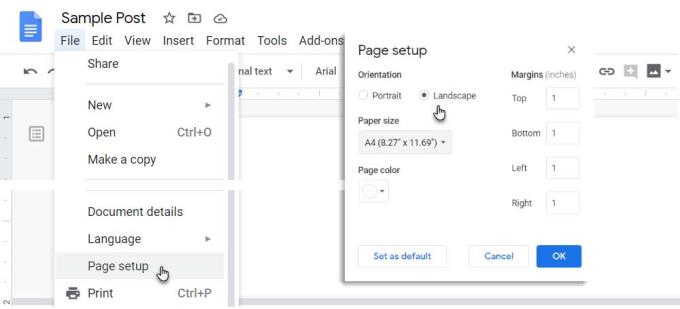
4. Klik OK dan keluar.
Jika Anda ingin membuka dokumen berikutnya dalam mode lansekap, pilih Lansekap sebagai tata letak default. Klik tombol Set as default sebelum Anda mengklik OK dan keluar.
Anda harus sedikit berhati-hati dengan dokumen saat ini karena mengarahkan ulang halaman dapat memengaruhi tata letak teks asli dan file media di dalamnya. Jadi harap tinjau sebelum menyimpan atau membagikannya.
Cara mengubah orientasi halaman ke lanskap di Google Documents untuk seluler
Proses pengalihan dokumen dari potret ke lanskap (atau sebaliknya) sedikit berbeda di Android dan iOS. Anda dapat menemukan kontrol penyiapan laman di menu 3 titik di aplikasi seluler Google Documents. Tangkapan layar di bawah ini ada di perangkat iOS.
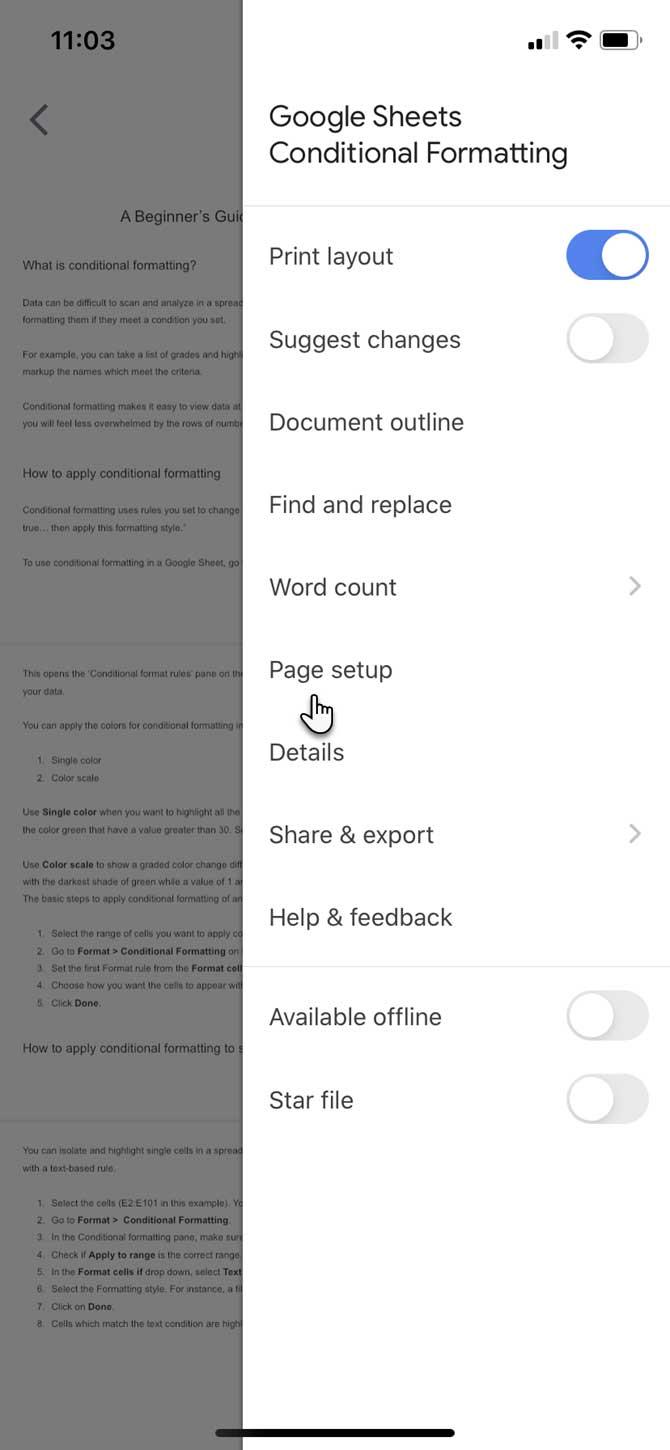
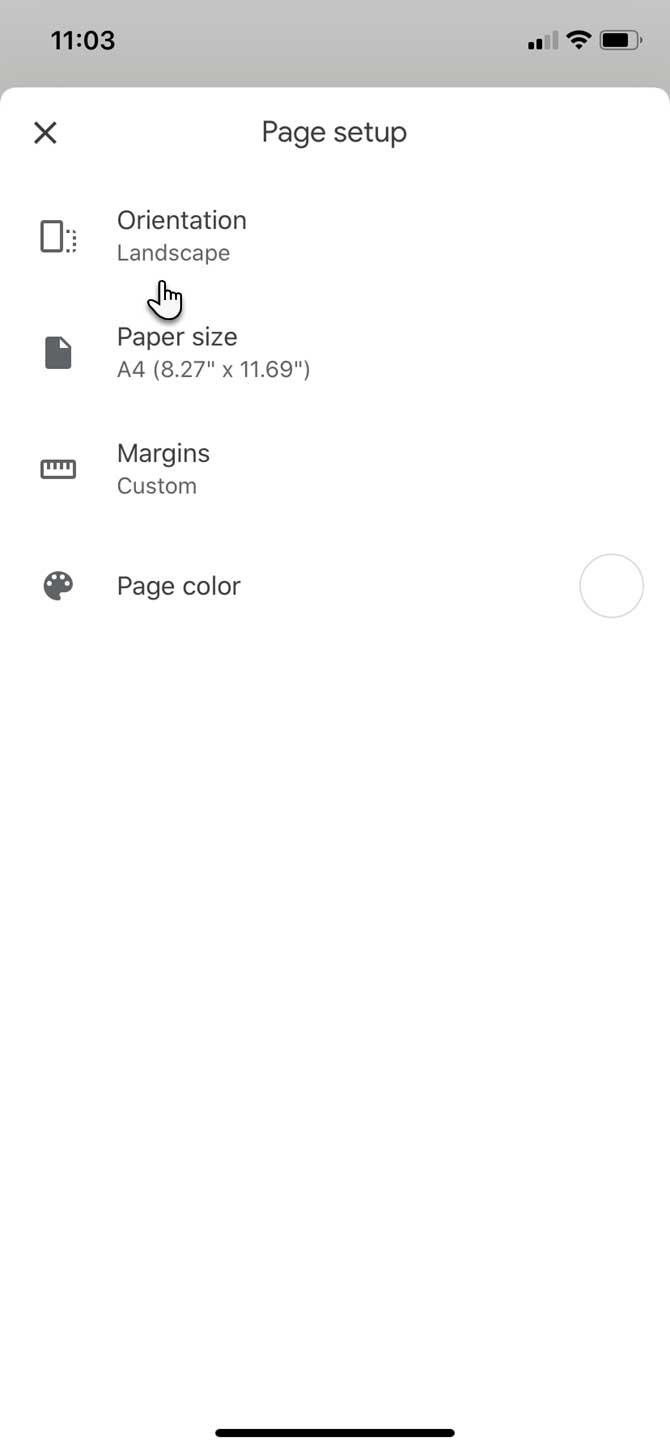
Buka dokumen di aplikasi Google Documents .
Ketuk menu 3 titik di sudut kanan atas layar.
Turun ke menu samping dan pilih Pengaturan halaman .
Ketuk Orientasi .
Pilih orientasi halaman yang ingin Anda gunakan, lalu ketuk panah di kanan atas untuk kembali ke dokumen.
Google Docs akan meminta Anda untuk melihat perubahan di jendela Print Layout . Kembali ke menu melalui ikon 3 titik dan ubah tombol Print layout menjadi biru.
Di atas adalah cara merotasi halaman dokumen secara horizontal di Google Docs untuk desktop dan mobile . Sederhana dan mudah bukan? Disarankan untuk menggunakan tata letak lanskap saat melihat faktur, formulir, atau dokumen yang berisi grafik atau membandingkan beberapa kolom untuk menangkap dan mengevaluasi semua informasi dengan lebih baik.